全面解析与操作指南
在数字化时代,智能手机已成为我们日常生活中不可或缺的一部分,随着通信技术的不断发展,手机功能日益丰富,黑名单”功能备受用户关注,这一功能允许用户将某些电话号码或联系人加入黑名单,从而屏蔽其来电、短信等,有效减少骚扰,本文将全面解析手机黑名单的所在位置及操作方法,帮助用户更好地利用这一实用功能。
手机黑名单的作用与意义
手机黑名单功能主要用来屏蔽不想接收的来电或短信,有效减少骚扰,无论是推销电话、诈骗电话还是其他不必要的联系,用户都可以轻松将其加入黑名单,从而保持通信环境的清净,黑名单功能还能帮助用户管理联系人,避免误拨或误发短信。
手机黑名单的所在位置
不同品牌和型号的手机,其黑名单功能的设置路径可能有所不同,以下是一些常见品牌和操作系统的设置方法:
-
Android系统:
- 设置路径:通常位于“设置”>“电话”或“通话设置”>“骚扰拦截”>“黑名单”中。
- 操作步骤:打开“设置”,在搜索框中输入“黑名单”,找到相关选项并点击进入,在黑名单页面中,可以选择添加方式(如手动输入号码、从联系人中选择等),将不需要的号码加入黑名单。
-
iOS系统:
- 设置路径:在iOS系统中,没有直接的“黑名单”选项,但可以通过“勿扰模式”和“阻止此来电号码”来实现类似功能。
- 操作步骤:打开“设置”>“勿扰模式”,开启“勿扰模式”并设置允许以下来电(如仅允许联系人或均不允许),可以在“电话”>“已阻止的联系人”中添加需要阻止的号码。
-
华为/荣耀手机:
- 设置路径:位于“设置”>“安全”>“骚扰拦截”>“黑名单”中。
- 操作步骤:打开“设置”,找到“安全”或“安全与隐私”,点击进入“骚扰拦截”,在骚扰拦截页面中,选择“黑名单”,然后按照提示添加需要屏蔽的号码。
-
小米/红米手机:
- 设置路径:在“安全中心”>“骚扰拦截”>“右上角齿轮图标(设置)”>“黑名单”中。
- 操作步骤:打开“安全中心”,找到“骚扰拦截”并点击进入,在骚扰拦截页面中,点击右上角的齿轮图标进入设置,选择“黑名单”,然后添加需要屏蔽的号码。
如何添加、删除与管理黑名单
-
添加黑名单:
- 手动输入:在黑名单页面中,点击“添加”,然后手动输入需要屏蔽的电话号码。
- 从联系人中选择:部分手机支持从联系人列表中选择联系人并添加到黑名单中,只需在黑名单页面中点击“添加”,然后从联系人列表中选择即可。
- 通过短信添加:收到不想接收的短信时,可以长按短信并选择“添加到黑名单”。
-
删除黑名单:
在黑名单页面中,找到需要删除的号码,长按该号码并选择“删除”即可,部分手机还支持批量删除操作,方便用户一次性删除多个号码。
-
管理黑名单:
大多数手机都支持对黑名单进行管理,如编辑、排序、搜索等,用户可以根据自己的需求对黑名单进行个性化设置。
注意事项与常见问题解答
- 为什么添加后仍然收到骚扰信息?:有些骚扰信息可能通过不同的号码发送,或者使用了虚拟运营商的号码,部分应用(如社交软件)的短信可能无法被手机自带的拦截功能识别并拦截,建议用户安装第三方拦截软件或使用应用内置的屏蔽功能。
- 如何恢复被误加入黑名单的号码?:只需在黑名单页面中找到该号码并长按选择“删除”即可恢复,如果无法找到该号码或误删除重要联系人,可以在手机备份中恢复或联系运营商查询该号码的归属信息并重新添加。
- 如何区分正常来电和黑名单来电?:部分手机在收到黑名单来电时会显示特殊提示(如“来自黑名单”、“已拦截”等),方便用户识别并处理,如果手机没有此功能,用户可以根据来电号码判断是否已加入黑名单或查看拦截记录进行确认。
- 如何避免误操作导致重要联系人被加入黑名单?:建议在添加黑名单前仔细核对号码,避免误操作导致重要联系人被加入黑名单,部分手机支持创建白名单(允许接收的号码列表),用户可以将重要联系人添加到白名单中以确保其来电和短信能够正常接收。
- 如何同步黑名单到云端?:部分手机支持将黑名单同步到云端(如华为云、小米云等),以便用户在更换手机时能够保留原有的黑名单设置,具体操作方法可参考手机云服务或同步功能的设置说明进行操作,如果手机不支持此功能,建议手动备份黑名单数据并保存到安全位置以便日后使用。
- 如何避免骚扰信息影响他人?:除了使用手机自带的拦截功能外,还可以安装第三方拦截软件或应用内置的屏蔽功能来减少骚扰信息对他人造成的影响,建议用户不要随意泄露个人信息和手机号码以避免不必要的骚扰和诈骗风险,在收到陌生电话或短信时保持警惕并谨慎处理相关信息和请求以免上当受骗造成损失和麻烦,对于恶意骚扰行为可以向当地公安机关报案并保留相关证据以便后续处理和维护自身权益不受侵害,最后提醒广大用户在使用智能手机时关注网络安全和隐私保护问题并遵守相关法律法规和道德规范共同维护良好的网络环境和社会秩序!
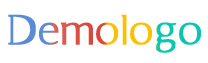






 京公网安备11000000000001号
京公网安备11000000000001号 京ICP备11000001号
京ICP备11000001号
还没有评论,来说两句吧...